第一部分:如何在 Photoshop 中為照片添加顆粒?
以下是三種在 Photoshop 中為照片添加電影顆粒的方法:
方法 1:將圖層轉換為智能對象以添加噪點
此方法允許我們包含或排除顆粒,並在必要時對其進行更改。
1.首先,在 Adobe Photoshop 程式中打開圖片。
2.定位到圖層面板。
3.接下來,將背景圖層複製,以便在保留原始圖像的同時對副本進行操作。
4.選擇所有圖層後,右鍵單擊圖層面板中的副本圖層,然後選擇「轉換為智能對象」。
5.在頂部菜單欄中,選擇「濾鏡」,然後選擇「噪點」。
6.最後的窗口將是「添加噪點」窗口。此時,您可以調整顆粒的分佈。
7.為了增加更多的顆粒細節,將滑塊向右移動,若要減少顆粒量,則向左移動。更大的數值表示顆粒更密集。
8.選擇「高斯」,這會創建精細的顆粒;「均勻」則會創建隨機的顆粒模式。
9.選擇「僅使用灰度」,以避免將顏色噪點引入圖像。
10.單擊 OK,顆粒就已經添加完畢。
方法 2:為照片添加顆粒覆蓋層
此方法選擇使用預製的顆粒質感。
1.在互聯網上搜尋適合的高品質顆粒質感,或直接選擇提供的檔案。
2.現在,返回到第一個視覺效果。在工具欄中,單擊「檔案」,然後選擇「置入」,從列表中選擇顆粒質感。
3.此時,顆粒質感會像一個獨立的圖層一樣被添加。
4.為了控制顆粒效果,您可以調整圖層的不透明度。
5.設置一個混合模式,如「疊加」或「柔光」,以達到所需的顆粒效果。
方法 3:使用 Photoshop 的電影顆粒濾鏡
此方法選擇使用 Photoshop 內建的濾鏡。這是一個專門用於添加電影顆粒的功能。
1. 在「圖層」面板中,確保您正在處理您打算添加顆粒的圖層。
2. 接著,移動到頂部菜單欄。在那裡選擇「濾鏡」,然後選擇「噪點」並選擇「電影顆粒」。
3. 會彈出「電影顆粒」視窗。您可以根據以下方式進行調整:
調整滑桿來控制顆粒的強度。
調整顆粒在圖像亮部的可見度。
調整顆粒在圖像暗部的可見度。
控制單個顆粒的大小。
控制顆粒在整個圖像中的分佈。
4. 現在單擊 OK 以應用電影顆粒效果。